
新建文件,参数设置如图

A.画辅助线
1.显示标尺和网格,Ctrl+r显示标尺,alt+v+h+g显示网格

3.选择椭圆形选框工具,按住shift+alt以O为圆心画圆形选区,存储选区。
4.新建图层1,描边1px,选择->修改->收缩16px,描边1px
5.新建图层2,选择->修改->扩展8px,描边1px,更改图层填充为30%
6.重复3-5的步骤画个比较小的圆形选区,得到如下图所示
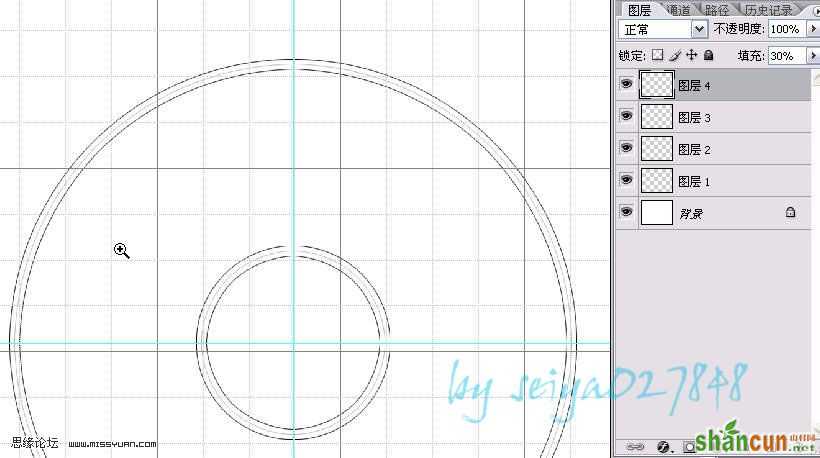
7.用单行选择工具选择一行,新建图层5,用黑色填充,取消选区,然后复制图层5的图层5副本
8.选择图层5,ctrl+t变换,不改变大小旋转,旋转中心为o点(比如设置为26度)。同样操作于图层5副本,角度为反方向。如图
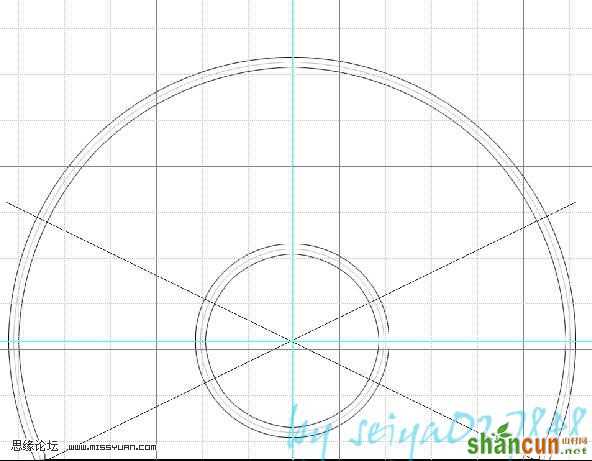
9.将图层1到图层5副本全选,ctrl+g编组到组1中,然后然后用多变形套索工具套出扇形选区,给组1添加蒙版,如图

10.在图层5副本之上新建图层6,同样做一个单行选区,填充黑色,然后旋转90度。
11.复制10个图层6副本,没个副本依次旋转6度,然后将图层6到图层6副本10编组到组2,复制组2,ctrl+t变换,水平翻转。
12.分别更改组2和组2副本的不透明度为45%。辅助线制作完成,如图
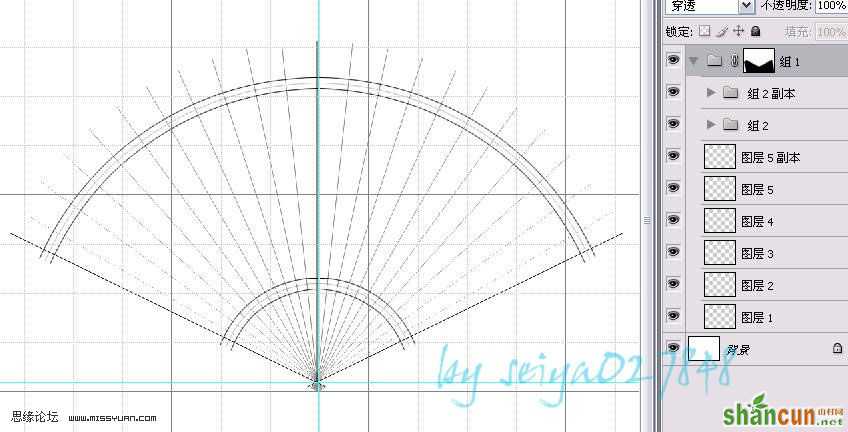
B.扇骨制作
1.用钢笔工具制作出扇子的主骨和骨刺
2.新建组3,新建图层7,将主骨路径载入选区,填充一种木材纹理,然后复制一个副本。
3.分别以o点为中心旋转两个主骨到合适位置,如图
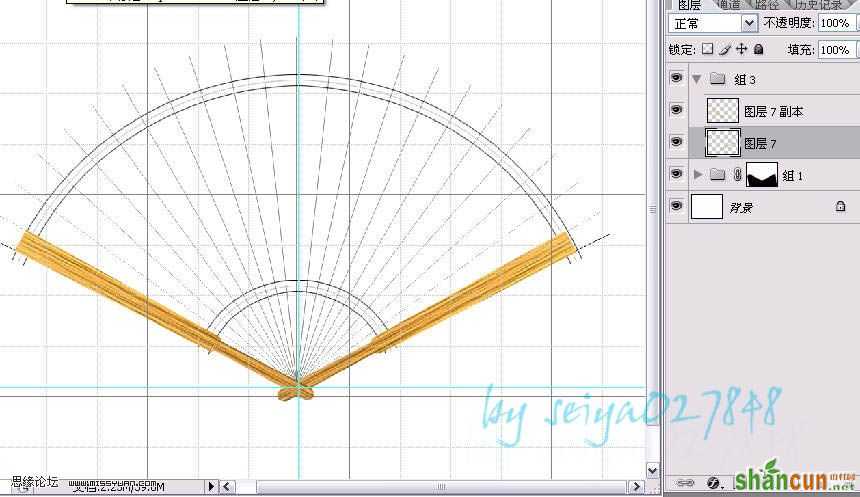
4.将骨刺路径载入选区,新建图层8,填充统一木材纹理
5.将图层8复制10个,以o为中心依次旋转,然后将图层8到图层8副本10编组到组4,如图所示
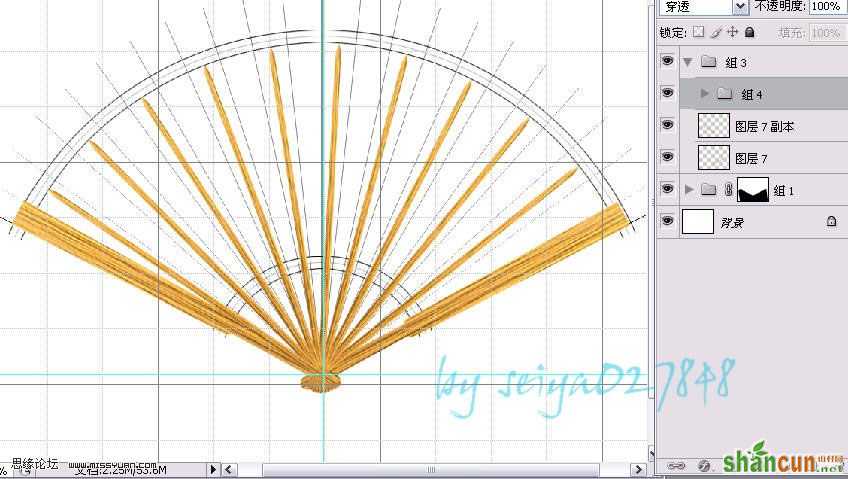
C.纸面制作
1.在组4上新建组5,新建图层9,按如图所示方法做纸

2.在组5上,新建图层11,给纸面打边。如图所

3.观察发现,主骨与纸面之间有些过,回到图层9,用多边形套索工具修剪下。
效果如下

D.添加字画
1.添加素材,图像->变换->变形,更改混合模式为正片叠底,如图

.隐藏组1,然后给在组3添加背景,如图

补上,忘了给扇子柄加个扣子了,现在补上:
1.在组4上新建一个图层15,用椭圆选区工具在旋转轴的中心做个正圆选区,填充一种颜色,添加图层样式为如图


修饰后,最后效果如图
















